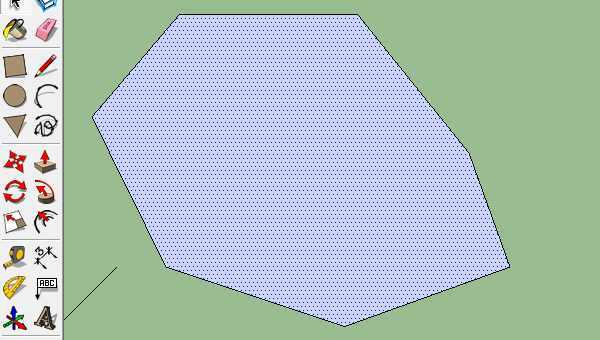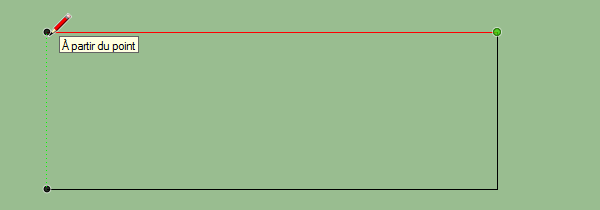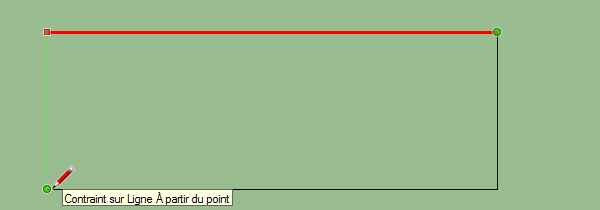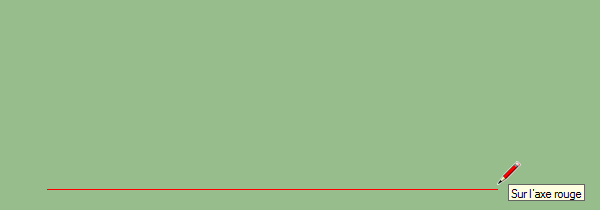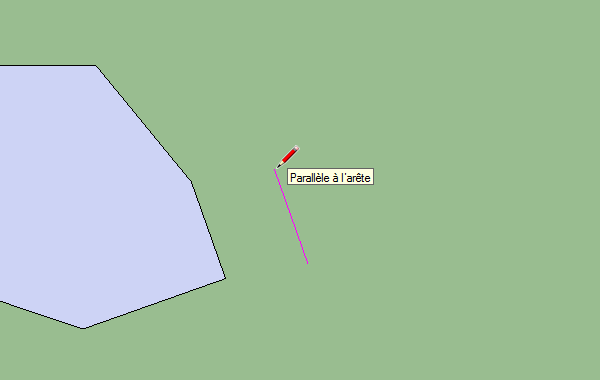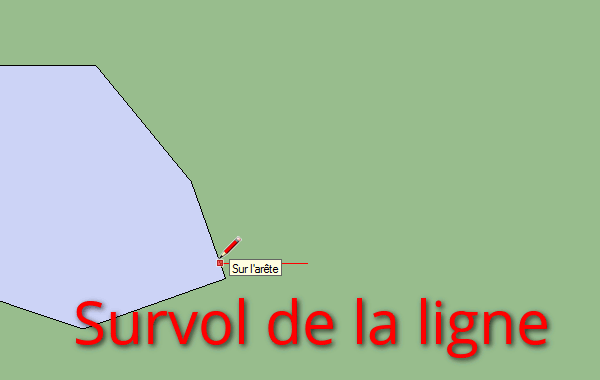En este nuevo tutorial, veremos primero la creación de caras.
Puedes encontrar la esencia de este tutorial en este vídeo de nuestro canal de youtube:
Para empezar, nos situaremos en la vista superior poniéndonos en proyección paralela para ver bien en 2D. Te remito a este tutorial anterior para ver cómo hacerlo : Tutorial de SketchUp: herramientas de dibujo: línea, rectángulo, entrada de dimensiones.
Para crear caras, cogeremos nuestra herramienta «línea» y haremos nuestras líneas haciendo simples clics (no mantenemos pulsado el botón del ratón). Como vimos antes, la herramienta iniciará automáticamente una nueva línea donde terminamos la anterior. Todo esto hasta que cerremos nuestro polígono.
Te invito a que hagas cualquier forma con tu herramienta «línea». Notarás que al hacer cualquier forma a veces se te «bloquea» la herramienta de línea, mostrando diferentes colores: verde, azul, rojo o morado. Esta es la inferencia que explicaré más adelante en este tutorial. Al cerrar el polígono acabas de crear una cara. Tomando la herramienta «selección» puedes seleccionar esta cara, y verás que al hacerlo no seleccionas las líneas que la formaron.
V
Puedes eliminar esta cara pulsando la tecla «suprimir» de tu teclado, y como la selección sólo la afectará, los segmentos seguirán estando ahí. Puedes recrear la cara con bastante facilidad, sólo tienes que hacer una línea sobre otra. No te preocupes, no tendrás dos líneas en el mismo lugar. SketchUp está diseñado para entender lo que quieres hacer, y en este caso, entenderá que quieres hacer una cara. Por el contrario, cuando abra su polígono, borrando uno de los segmentos por ejemplo, la cara no permanecerá. Cada vez que cierres polígonos, SketchUp hará caras por ti. Si no lo hace, lo más probable es que sus segmentos no sean coplanarios.
Por supuesto, habrás notado que cuando utilizas las herramientas de rectángulo, círculo o polígono, las caras se hacen automáticamente.
Volvamos a las inferencias. Estas inferencias son uno de los puntos fuertes de SketchUp. Haremos un rectángulo con la herramienta de línea para ver cómo funcionan. Para empezar vamos a hacer un simple rectángulo. Para ello, vamos a tomar nuestra herramienta de línea, hacer un solo clic y vamos a ir a nuestra derecha. Si te mantienes más o menos paralelo al eje rojo, tu línea se volverá roja y quedará «magnetizada» a ese eje. Esto se llama una inferencia. Si te alejas demasiado de este eje, SketchUp entenderá que no quieres una línea paralela y dejará de «bloquear» tu línea en el eje. Haz que la línea de tu lado derecho sea paralela al eje rojo. Una vez que haga clic para terminar su línea, se iniciará una nueva, subiremos y esta vez la inferencia estará en el eje verde. Haga clic para terminar su línea. Entonces vamos a volver a la izquierda y vamos a tratar de llegar por encima del primer punto. Al hacer esto verás que SketchUp entenderá que quieres poner tu punto encima del otro y hará una línea de puntos para mostrarte que estos puntos estarán a la misma distancia.
Es posible forzar la inferencia a lo largo de un eje que nos permite hacer nuestra línea sólo en este eje. Así podemos poner el cursor donde queramos, manteniendo la línea en nuestro eje. En nuestro ejemplo, podemos ir a la izquierda, la línea se vuelve roja, pulsamos la tecla «shift» de nuestro teclado y luego ponemos el cursor en el primer punto del rectángulo.
Puedes ver que nuestra línea roja se hace más gruesa para mostrar que está forzada.
Ahora sólo tenemos que cerrar nuestro rectángulo.
Por supuesto, podríamos haber hecho este rectángulo con la herramienta rectángulo, pero vamos a ver cómo hacer inferencias a lo largo de otros ejes que los básicos. En efecto, podemos trazar líneas paralelas y perpendiculares con respecto a cualquier línea. Para ello, tomemos nuestro polígono y hagamos una línea paralela a uno de los segmentos de nuestro polígono. Comencemos nuestra línea junto a nuestro polígono, y luego volaremos sobre la línea a la que queremos hacer una paralela. Entonces volveremos a nuestro punto y nos dirigiremos en la dirección del paralelo. Verás que al igual que el eje verde o el rojo, nuestra línea cambiará de color a morado y aparecerá el texto «paralelo al borde».
Termina tu línea y luego haz una perpendicular a esa línea. Verás que aparecerá una nueva inferencia morada, esta vez para decir que es perfectamente perpendicular. Una vez hecha esta segunda línea, vamos a empezar nuestra tercera línea siendo perpendicular de nuevo, y esta vez vamos a pulsar nuestra tecla «shift» para forzar la inferencia. Vamos a colocar el cursor del ratón en el primer punto de nuestro rectángulo. De esta manera, tenemos nuestra tercera arista que tendrá la misma longitud que nuestra primera arista. Ahora sólo tenemos que cerrar nuestro rectángulo.
Con las inferencias y la herramienta de línea podemos hacer rectángulos que no estén bloqueados en los ejes verde y rojo. Por supuesto, las inferencias se pueden utilizar con otras herramientas además de la herramienta de líneas. También puedes utilizarlo con la herramienta «mover» por ejemplo, una herramienta que veremos rápidamente en el siguiente tutorial : Tutorial de SketchUp | adherencia de geometrías en dos dimensiones